
- Tryck på musiknot ikonen i den högra vertikala menyn före eller efter att du har tagit ett foto eller en video.
- Välj uppspelningsknapp bredvid ett utvalt ljud för att förhandsgranska det och tryck sedan på Nästa för att lägga till det i din snap.
- Alternativt trycker du lätt på + Skapa ljud högst upp på fliken Featured Sounds för att spela in ditt eget ljud.
Den här artikeln förklarar hur du lägger till ljud till ditt Snapchat-foto eller videoklipp med hjälp av de inbyggda funktionerna eller genom att spela in dina egna.
Så här lägger du till utvalda ljud till dina bilder
Snapchat erbjuder ett urval av sångklipp som du automatiskt kan infoga i dina foto- eller videoklipp. Till skillnad från andra appar, som Tik Tok, är Snapchats utvalda ljudbibliotek för närvarande mycket litet och innehåller inte en sökfunktion för att söka efter specifika låtar eller ljud.
-
I Snapchat-appen navigerar du till snap-fliken genom att knacka på Kamera ikonen i den nedre menyn.
-
Bestäm om du vill lägga till ett ljud i ditt snap innan du tar det eller efter att du har tagit det. Om du bestämmer dig för att lägga till det efter, ta ditt foto eller spela in ditt videoklipp nu.
-
Tryck på på den vertikala menyn till höger på skärmen musik ikon.
-
En flik för utvalda ljud visas med en lista eller spår, alla med en miniatyrbild, spårnamn och artistnamn. Välj uppspelningsknappikonen till höger om valfritt spår för att lyssna på en förhandsvisning.
-
När du har förhandsgranskat och bestämt dig för ett spår för att lägga till som ett ljud för din snap, tryck på det blå Nästa knappen längst ner.
Om du inte behöver förhandsgranska spåret, välj det bara för att lägga till det i din snap.
-
På din snap förhandsvisning väljer du valfritt Ljud tidslinje längst ned på skärmen för att dra den runt och välj rätt sektion som ska inkluderas, tryck sedan på bockikonen för att bekräfta. Om du bestämmer dig för att du inte gillar hur ditt snäpp ser ut eller låter, tryck på X ikonen för att välja ett annat ljud eller överge ditt snap om du vill börja om från början.
-
En ljudgrafisk klistermärke som visar spårnamnet och artistnamnet visas över din snap. Du kan dra och släppa den var som helst på skärmen för att flytta den ur vägen, men om du väljer att dra och släppa den i papperskorgen som visas längst ner försvinner ditt ljud.
-
Fortsätt redigera eller lägga till funktioner som klistermärken och filter som vanligt, välj sedan den blå pilknappen för att skicka den till dina vänner och / eller skicka den till dina berättelser.
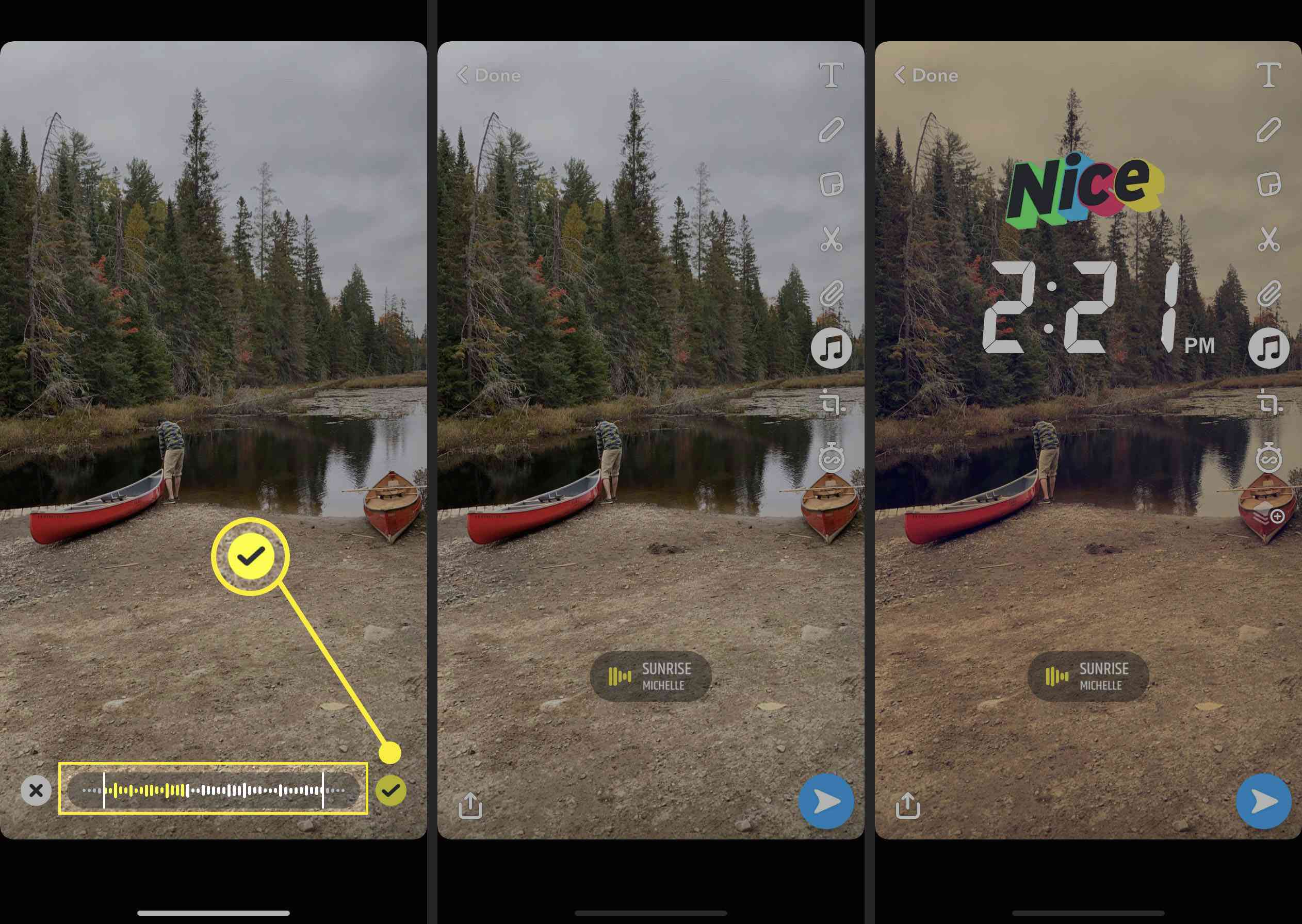
Hur du lägger till dina egna ljud till dina bilder
Om du inte hittar ett ljud som du vill använda från Snapchats inbyggda ljud kan du spela in ditt eget i appen och automatiskt lägga till det i ditt snap.
-
Följ steg ett till tre ovan.
-
Tryck på på fliken Utvalda ljud + Skapa ljud på toppen.
-
Medan ditt ljud spelas, antingen på din enhet i en annan app eller i din miljö, tryck på Spela in för att starta inspelningen.
-
Tryck på Spela in knappen igen för att stoppa inspelningen av ljudet.
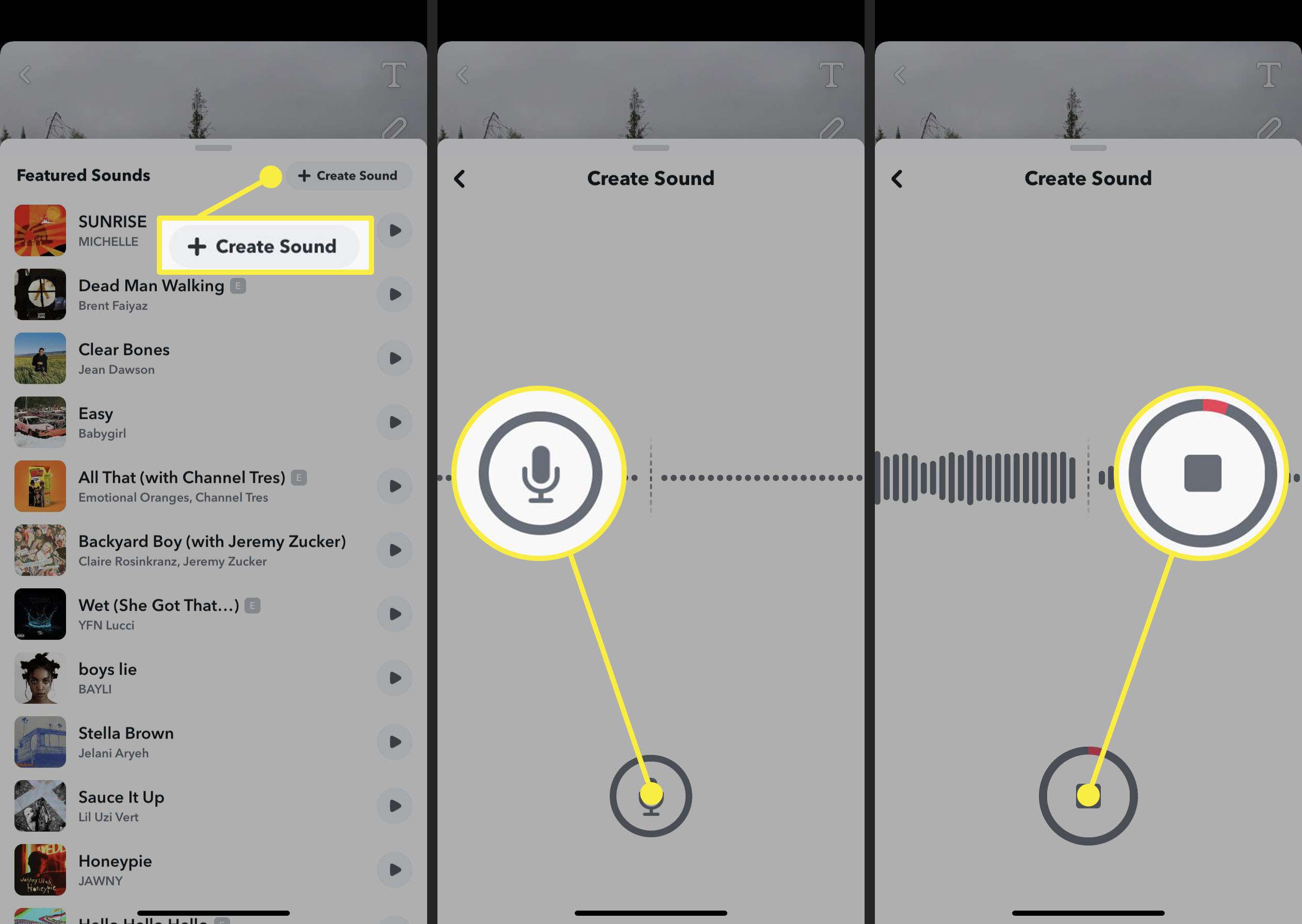
-
En förhandsgranskning av ditt ljud börjar spelas. Skriv ett namn i Ljudnamn fält, tryck eventuellt på Gör detta ljud offentligt? -knappen för att göra den allmänt tillgänglig och sedan eventuellt skjuta locken i början och slutet av Ljud tidslinje för att trimma ditt ljudklipp.
-
Tryck på det blå Spara ljud knapp.
-
Välj det sparade ljudet för att lägga till det i din snap och förhandsgranska det. Välj alternativt Ljud tidslinje längst ned på skärmen för att dra den runt och välj rätt sektion som ska inkluderas, tryck sedan på bockikonen för att bekräfta.
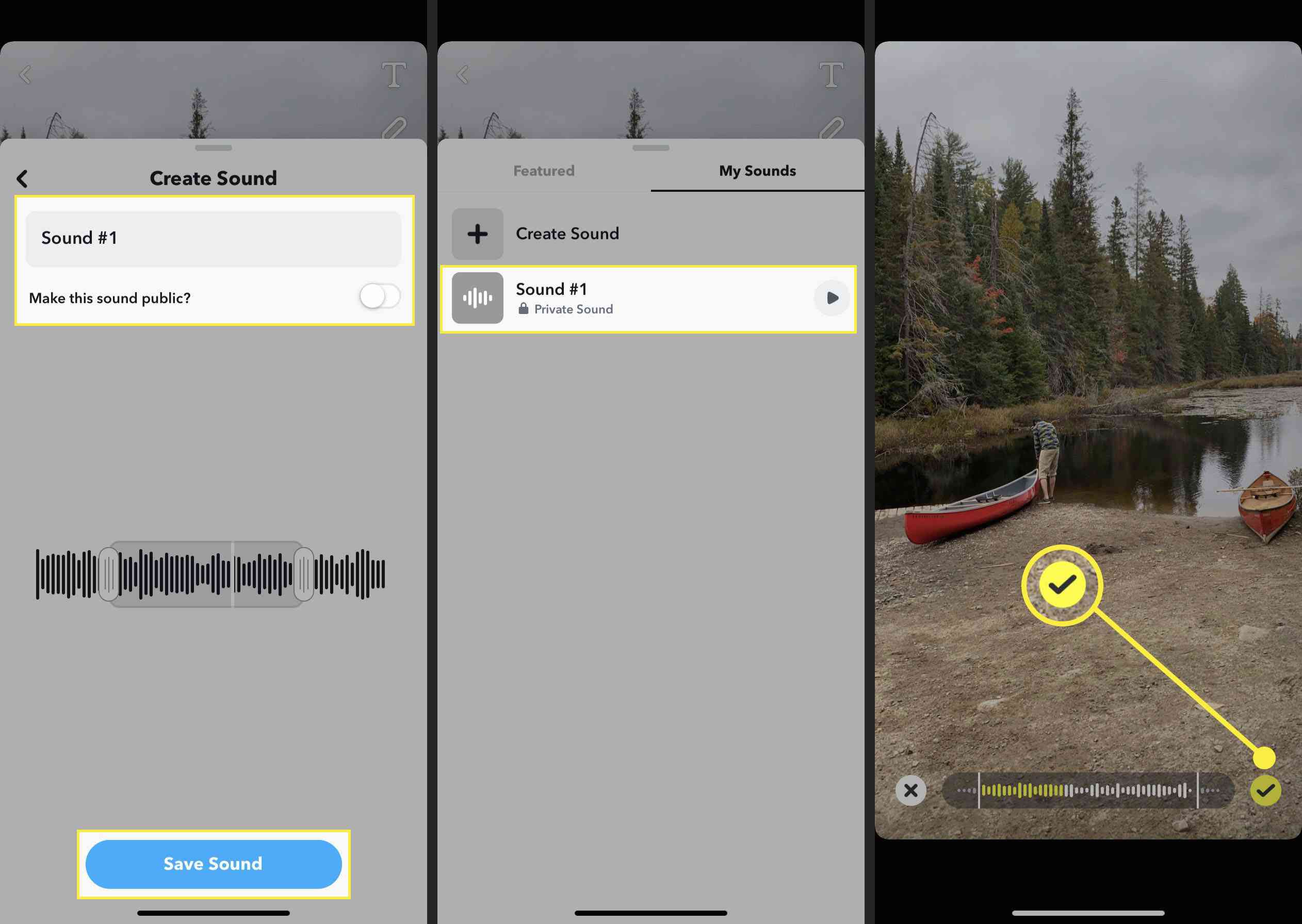
När du öppnar fliken Utvalda ljud genom att trycka på ikonen för musiknoten ser du en ny flik märkt Mina ljud där alla dina sparade ljud kommer att vara. Du kan redigera eller radera ett sparat ljud genom att länge trycka på ett av dina sparade ljud. Välj sedan Redigera för att ändra namn eller sekretessinställning eller välja Radera för att ta bort den.
-
Fortsätt redigera eller lägga till funktioner som vanligt, välj sedan den blå pilknappen för att skicka den till dina vänner och / eller skicka den till dina berättelser.
